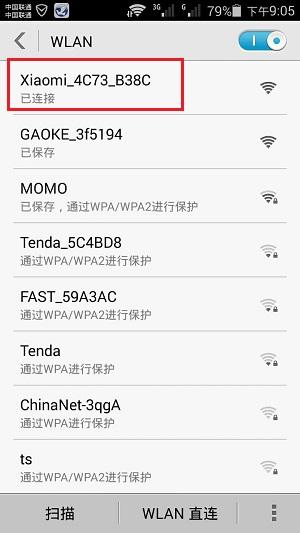一、TOTOLINK路由器默认密码是多少?
TOTOLINK路由器默认密码是多少?TOTOLINK路由器初始登录用户名和密码是多少?有些用户在设置TOTOLINK路由器时,发现自己不知道路由器的登录密码,无法登录到设置页面,导致不能够对TOTOLINK路由器进行相关的设置。
其实TOTOLINK无线路由器的默认登录密码、默认用户名,在产品说明书和路由器机身底部或者侧面的标签(铭牌)上面都可以找到的,如下图所示。

注意问题:
(1)、每一台TOTOLINK路由器,在其底部或者侧面都有一个铭牌(标签),上面会给出这台TOTOLINK路由器的默认登录地址、默认登录用户和默认密码。
(2)、如果使用铭牌中给出的默认密码,无法登录到TOTOLINK路由器的设置界面,说明这台TOTOLINK路由器的默认密码已经被修改了,需要输入修改后的密码,才能够登录到设置页面。
(3)、如果忘记了之前修改的登录密码,或者说登录密码根本就不是你自己修改的;这时候想要登录到设置页面,唯一解决办法是把你的这台TOTOLINK路由器恢复出厂设置。当恢复出厂设置后,就可以使用铭牌中给出的默认密码,登录到设置页面了。
(4)、TOTOLINK路由器恢复出厂设置方法:
在TOTOLINK路由器的机身上,有一个复位按钮按钮(小孔),一般标注的是:RST、RESET等等,请在你的路由器中注意查找。在接通电源的情况下,用笔尖、牙签等物体,一直按住复位按钮10秒以上的时间,然后松开,就可以恢复到出厂设置了。
重要提示:
恢复出厂设置后,会清空之前该TOTOLINK路由器中的上网配置、无线wifi参数设置;所以,恢复出厂设置后,还需要重新设置你的TOTOLINK路由器联网,重新设置该路由器上的无线wifi。
二、 TOTOLINK路由器密码设置图文教程
问:TOTOLINK路由器密码设置?TOTOLINK怎么设置密码?
答:TOTOLINK路由器密码设置?这样的提问方式是不严谨的,因为TOTOLINK路由器中有无线wifi密码,还有登录密码。你这样问,www.52maicong.com也不知道你到底需要设置的WiFi密码还是登录密码,让www.52maicong.com也挺为难的。下面www.52maicong.com对TOTOLINK路由器中WiFi密码、登录密码的设置与修改,都进行详细的介绍。
一)、TOTOLINK路由器无线WiFi密码设置
1、登录到设置界面
在浏览器中输入:192.168.0.1 并按下键盘中的回车按键——>在弹出的对话框中,“用户名”输入:admin——>“密码”输入:admin——>然后点击“登录”,如下图所示。

温馨提示:
TOTOLINK路由器的默认登录用户名、默认登录密码都是:admin,可以在TOTOLINK路由器底部(侧边)中的铭牌中查看到。
2、2.4G无线WiFi密码设置
点击“2.4G无线设置”——>点击“基础设置”——>右侧的“安全加密”选择:WPA/WPA2-PSK——>设置“密钥”——>点击“应用”

3、5G无线WiFi设置
点击“5G无线设置”——>点击“基础设置”——>右侧的“安全加密”选择:WPA/WPA2-PSK——>设置“密钥”——>点击“应用”.

温馨提示:
(1)、“密钥”指的就是无线WiFi密码
(2)、本例用的双频TOTOLINK无线路由器进行演示,所以有2.4G无线设置、5G无线设置 2个无线设置选项。如果你的是单频的TOTOLINK路由器,则只有一个 无线设置或者2.4G无线设置的选项。
(3)、WiFi密码建议用大写字+小写字母+数字+符号的组合来设置,并且密码的长度最好大于8位,这样设置的WiFi密码比较安全,可以避免被蹭网卡、蹭网软件破解。
二)、TOTOLINK路由器登录设置设置
登录到TOTOLINK路由器的设置页面后,点击“系统管理”——>“管理员设置”——>在“原密码”选项中,输入之前的登录密码——>在“新密码”、“确认密码”选项中,输入新的登录密码——>点击“应用”。详细设置如下图所示。

注意问题:
不论是设置TOTOLINK路由器的WiFi密码,还是设置登录密码,用户必须要知道 原来的登录密码,能够成功登录到TOTOLINK路由器的设置界面,然后才能够对WiFi密码、登录密码进行修改、设置。
TOTOLINK路由器默认密码是多少?TOTOLINK路由器初始登录用户名和密码是多少?有些用户在设置TOTOLINK路由器时,发现自己不知道路由器的登录密码,无法登录到设置页面,导致不能够对TOTOLINK路由器进行相关的设置。
其实TOTOLINK无线路由器的默认登录密码、默认用户名,在产品说明书和路由器机身底部或者侧面的标签(铭牌)上面都可以找到的,如下图所示。

注意问题:
(1)、每一台TOTOLINK路由器,在其底部或者侧面都有一个铭牌(标签),上面会给出这台TOTOLINK路由器的默认登录地址、默认登录用户和默认密码。
(2)、如果使用铭牌中给出的默认密码,无法登录到TOTOLINK路由器的设置界面,说明这台TOTOLINK路由器的默认密码已经被修改了,需要输入修改后的密码,才能够登录到设置页面。
(3)、如果忘记了之前修改的登录密码,或者说登录密码根本就不是你自己修改的;这时候想要登录到设置页面,唯一解决办法是把你的这台TOTOLINK路由器恢复出厂设置。当恢复出厂设置后,就可以使用铭牌中给出的默认密码,登录到设置页面了。
(4)、TOTOLINK路由器恢复出厂设置方法:
在TOTOLINK路由器的机身上,有一个复位按钮按钮(小孔),一般标注的是:RST、RESET等等,请在你的路由器中注意查找。在接通电源的情况下,用笔尖、牙签等物体,一直按住复位按钮10秒以上的时间,然后松开,就可以恢复到出厂设置了。
重要提示:
恢复出厂设置后,会清空之前该TOTOLINK路由器中的上网配置、无线wifi参数设置;所以,恢复出厂设置后,还需要重新设置你的TOTOLINK路由器联网,重新设置该路由器上的无线wifi。
二、 TOTOLINK路由器密码设置图文教程
问:TOTOLINK路由器密码设置?TOTOLINK怎么设置密码?
答:TOTOLINK路由器密码设置?这样的提问方式是不严谨的,因为TOTOLINK路由器中有无线wifi密码,还有登录密码。你这样问,www.52maicong.com也不知道你到底需要设置的WiFi密码还是登录密码,让www.52maicong.com也挺为难的。下面www.52maicong.com对TOTOLINK路由器中WiFi密码、登录密码的设置与修改,都进行详细的介绍。
一)、TOTOLINK路由器无线WiFi密码设置
1、登录到设置界面
在浏览器中输入:192.168.0.1 并按下键盘中的回车按键——>在弹出的对话框中,“用户名”输入:admin——>“密码”输入:admin——>然后点击“登录”,如下图所示。

温馨提示:
TOTOLINK路由器的默认登录用户名、默认登录密码都是:admin,可以在TOTOLINK路由器底部(侧边)中的铭牌中查看到。
2、2.4G无线WiFi密码设置
点击“2.4G无线设置”——>点击“基础设置”——>右侧的“安全加密”选择:WPA/WPA2-PSK——>设置“密钥”——>点击“应用”

3、5G无线WiFi设置
点击“5G无线设置”——>点击“基础设置”——>右侧的“安全加密”选择:WPA/WPA2-PSK——>设置“密钥”——>点击“应用”.

温馨提示:
(1)、“密钥”指的就是无线WiFi密码
(2)、本例用的双频TOTOLINK无线路由器进行演示,所以有2.4G无线设置、5G无线设置 2个无线设置选项。如果你的是单频的TOTOLINK路由器,则只有一个 无线设置或者2.4G无线设置的选项。
(3)、WiFi密码建议用大写字+小写字母+数字+符号的组合来设置,并且密码的长度最好大于8位,这样设置的WiFi密码比较安全,可以避免被蹭网卡、蹭网软件破解。
二)、TOTOLINK路由器登录设置设置
登录到TOTOLINK路由器的设置页面后,点击“系统管理”——>“管理员设置”——>在“原密码”选项中,输入之前的登录密码——>在“新密码”、“确认密码”选项中,输入新的登录密码——>点击“应用”。详细设置如下图所示。

注意问题:
不论是设置TOTOLINK路由器的WiFi密码,还是设置登录密码,用户必须要知道 原来的登录密码,能够成功登录到TOTOLINK路由器的设置界面,然后才能够对WiFi密码、登录密码进行修改、设置。